KPN Veilig Virusscanner is een beveiliging van KPN al voor jouw apparaten. In dit artikel lees je alles over KPN Veilig.
Inhoud
Wat is KPN Veilig?
KPN Veilig zijn producten die je via KPN kan gebruiken om veilig gebruik van internet te maken. KPN Veilig Virusscanner is een beveiliging voor computers, mobiele telefoons en tablets. KPN Veilig beschermt jouw apparaten overal, ook buitenshuis.
KPN Veilig Wachtwoordmanager zorgt ervoor dat je je wachtwoorden en betalings- en inloggegevens veilig kunt opslaan.
Ons Malwarefilter beschermt je als je verbonden bent met het KPN modem.
Hoeveel apparaten kan ik met KPN Veilig Virusscanner beveiligen?
Tot 8 januari 2024
Bij een Thuis abonnement van vóór 8 januari 2024 zitten een aantal licenties voor KPN Veilig Virusscanner inbegrepen. Hoeveel, verschilt per abonnement. Bij een internetsnelheid van 50 of 100 Mbit/s zitten licenties voor 2 apparaten inbegrepen. Met een snelheid van 200, of 500 Mbit/s of 1 Gbit/s zitten 5 KPN Veilig Virusscanner licenties bij het abonnement.
Als dit niet genoeg is kan je het uitbreiden met 10 apparaten (4,99 per maand). Als je verder wilt uitbreiden kan je nog eens extra 10 apparaten toevoegen. Zo kan je in totaal 22 of 25 apparaten beveiligen.
Vanaf 8 januari 2024
Sluit je vanaf 8 januari 2024 een Thuis abonnement af, dan zijn er geen KPN Veilig Virusscanner licenties inbegrepen in jouw abonnement. Wil je hier toch graag gebruik van maken? Dan kan je kiezen uit 15 apparaten voor 4,99 per maand of 25 apparaten voor 9,98 per maand.
Welke apparaten kan ik met KPN Veilig Virusscanner beveiligen?
KPN Veilig is beschikbaar voor apparaten met de volgende besturingssytemen:
| Besturingssysteem | versie |
|---|---|
| Windows | Windows 8.1, 10 en 11 |
| MacOS | minimaal MacOS 12 |
| Android | minimaal Android 10.0 |
| iOS | minimaal iOS 16.0 |
Hoe installeer ik KPN Veilig Virusscanner?
Installeren op laptop of pc
- Log in op veilig.kpn.com
- Klik op ‘apparaat toevoegen’ en volg de stappen in de pop-up om het installatieprogramma te downloaden.
Wil je het op een andere computer installeren, dan kun je hier ook de downloadlink via mail versturen. Je kunt dan op de andere computer het bestand downloaden. - Open het installatieprogramma, deze neemt je stap voor stap mee in de installatie
Heb je al een andere virusscanner? Verwijder deze eerst zodat er geen conflicten ontstaan. Zorg er altijd voor dat er maar 1 beveiliging actief is op jouw apparaat.
Installeren op een mobiel apparaat
Op een mobiel apparaat kan je de app installeren via de Store van toepassing:
- App Store (Apple iPhone en iPad)
- Play Store (Android apparaten)
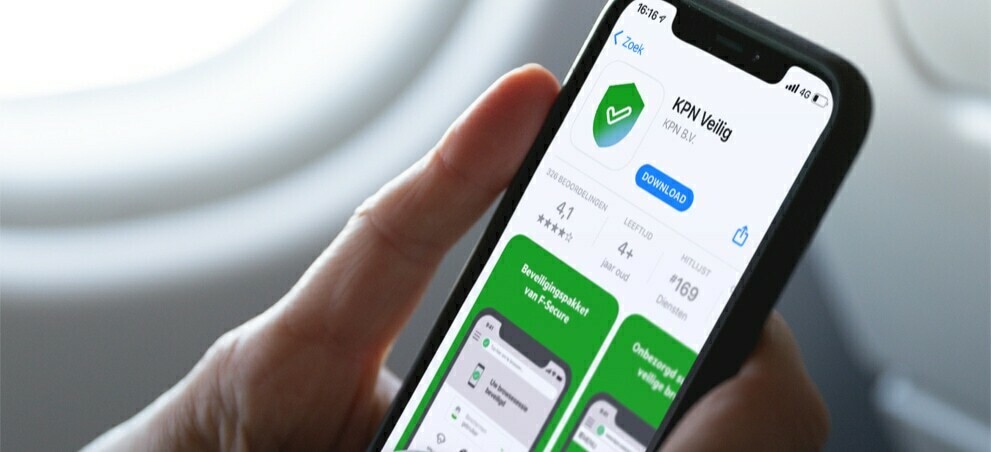
Wat zijn de functies van KPN Veilig Virusscanner?
KPN Veilig biedt bescherming tegen virussen, Trojaanse paarden, keyloggers, ransomware, adware, spyware en malware. Daarnaast is er een ingebouwde spamfilter en kan je gebruik maken van browser- en bankierbeveiliging.
Naast KPN Veilig Virusscanner is er ook een beveiliging vanuit ons netwerk. Dit is ook actief als je geen KPN Veilig hebt. Daar kan je hier meer over lezen: Wat doen wij voor veilig internet?
Browserbeveiliging
Browserbeveiliging is na installatie standaard actief. Het beschermt je tegen schadelijke websites wanneer Browserbescherming is ingeschakeld. Voor de browser Safari moet je nog een extra stap uitvoeren:
- Ga naar ‘Voorkeuren’
- Kies voor ‘Browserbescherming’
- Klik op ‘Browserextensie installeren’ om een webpagina te openen die de extensie automatisch downloadt en je vertelt hoe je deze kunt installeren
Bankierbeveiliging
Als je Bankierbeveiliging inschakelt, zijn je online bankiersessie en transacties beschermd. Zodra je toegang krijgt tot de website van je bank worden alle verbindingen die niet noodzakelijk zijn voor online bankieren geblokkeerd.
Zo schakel je Bankierbeveiliging in:
- Open KPN Veilig
- Ga naar de pagina 'Antivirus’
- Selecteer ‘Instellingen’
- Selecteer ‘Veilig browsen’
- Selecteer ‘Instellingen bewerken’
- Schakel ‘Bankierbeveiliging’ in
- Selecteer ‘Mijn actieve internetverbindingen niet onderbreken’ als je niet wilt dat Bankierbeveiliging geopende verbindingen sluit. Als je deze instelling niet selecteert, sluit Bankierbeveiliging zodra het wordt geactiveerd ook al je huidige internetverbindingen
- Kies hoe je wilt dat Bankierbeveiliging omgaat met data die is gekopieerd naar je klembord. Bankierbeveiliging wist standaard alle gegevens van het klembord als je de verbinding met de bank afsluit. Selecteer ‘Klembord niet wissen’ als je de gegevens daarna nog wilt kunnen plakken.
Instellingen voor kinderen
KPN Veilig Virusscanner biedt de optie Ouderlijk toezicht, daarmee worden schadelijke websites automatisch geweerd en zoekresultaten worden gefilterd op geweld, seks en grof taalgebruik.
Via veilig.kpn.com kan je ook per apparaat gezinsregels instellen. Hier kan je bijvoorbeeld een tijdslimiet en toegang tot bepaalde apps of websites beperken.
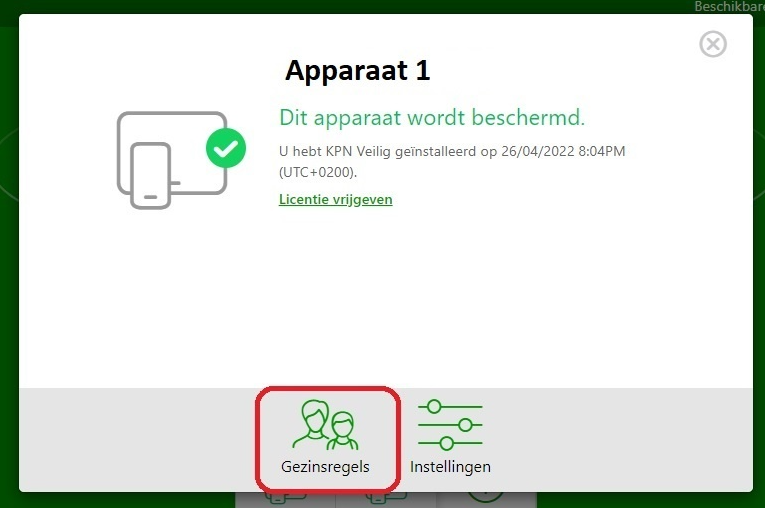
Verschillen in mogelijkheden tussen besturingssystemen
KPN Veilig Virusscanner is beschikbaar voor apparaten die draaien op Windows, Mac, Android en iOS. De meeste functies van KPN Veilig zijn ook op al die apparaten beschikbaar, maar niet alles. Hieronder een overzicht van wat wel en niet kan met jouw apparaat.
| KPN Veilig onderdelen | Windows | Mac | Android | iOS |
|---|---|---|---|---|
| Bankierbeveiliging | ✅ | ✅ | ✅ | ✅ |
| Browserbeveiliging | ✅ | ✅ | ✅ | ✅ |
| Antivirus | ✅ | ✅ | ✅ | ❌* |
| Ransomware bescherming | ✅ | ❌ | ❌ | ❌ |
| Gamingmodus | ✅ | ✅ | ❌ | ❌ |
| App gedragscontrole | ✅ | ✅ | ✅ | ❌ |
| Internetfilter voor kinderen | ✅ | ✅ | ✅ | ✅ |
| Internet tijdslimiet | ✅ | ✅ | ✅ | ✅ |
* Apple staat scannen niet toe in iOS
Hoe kan ik KPN Veilig Virusscanner verwijderen?
- Klik op het Windows logo (de start knop) in de taakbalk
- Ga naar KPN Veilig
- Klik op 'Installatie ongedaan maken'
- Klik op 'KPN Veilig Virusscanner'
- Klik op 'Verwijderen/wijzigen'
- Kies voor 'Alle applicaties verwijderen'
- Klik op 'Volgende' en als dat klaar is op 'Sluiten'. KPN Veilig is nu verwijderd
Soms is het nodig om de F-Secure verwijdertool ook te gebruiken, om de laatste restjes te verwijderen: F-Secure verwijderprogramma.
Hoe geef ik een licentie vrij?
- Log in op veilig.kpn.com
- Klik op het apparaat waarvan je de licentie wilt vrijgeven. Er opent een pop-up, in die pop-up kies je voor Licentie vrijgeven.
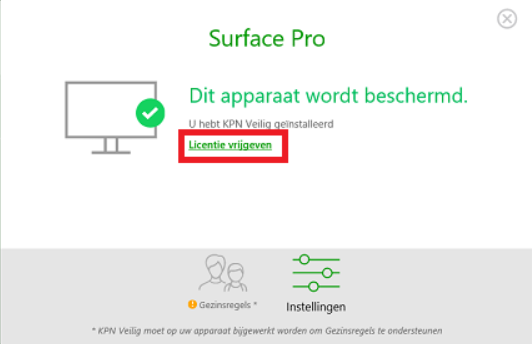
Hierna is de licentie weer beschikbaar. Je kunt KPN Veilig nu op een ander apparaat installeren.
Problemen of foutmeldingen KPN Veilig Virusscanner
Krijg je een foutmelding bij de installatie of het gebruik van KPN Veilig Virusscanner? Hierbij een aantal vaak gezochte situaties met de oplossing.
Foutmelding dat ik geen toegang heb tot KPN Veilig Virusscanner
Krijg je bij het installeren op veilig.kpn.com de volgende melding:
Fout: U hebt geen toegang tot de dienst "KPN Veilig", omdat deze niet in uw pakket zit of uit staat. Kijk in MijnKPN op kpn.com/mijnkpn voor uw mogelijkheden.
Log in bij MijnKPN en controleer of het Thuis abonnement is gekoppeld. Als dat nog niet het geval is kan je het abonnement daar koppelen. Je kunt de installatie nu alsnog afronden.
Foutmelding bij het downloaden van KPN Veilig Virusscanner
Krijg je een 404 foutmelding als je KPN Veilig probeert te downloaden? Kijk dan welke taal is ingesteld in jouw browser. Als de browser niet in het Nederlands is ingesteld kan deze foutmelding soms voorkomen. Wijzig de taal (van de browser, niet van Windows/Mac OS) naar Nederlands en probeer het nog eens.
Let er ook op dat je geen VPN actief hebt.
DigiD inloggen lukt niet met de KPN Veilig webbrowser
Dat klopt, DigiD heeft geen ondersteuning voor deze browser. Als je Chrome, Safari of Edge gebruikt zal je daar wel kunnen inloggen.

